Flickr에서 사진을 다운로드하는 방법은 무엇입니까?
인기 있는 사진 공유 플랫폼인 Flickr는 전 세계 사진작가들이 포착한 다양하고 매혹적인 이미지를 호스팅합니다. Flickr에서 경이로운 시각적인 것들을 탐색하는 것 자체가 즐거운 일이지만, 개인적으로 사용하거나 다른 사람들과 공유하기 위해 이러한 사진을 다운로드하고 싶을 때가 있습니다. 이 종합 가이드에서는 Flickr에서 사진을 다운로드하는 다양한 방법과 모범 사례를 살펴보고 자신만의 멋진 영상 컬렉션을 만들 수 있도록 도와드립니다.
1. Flick에서 사진 다운로드 내장된 다운로드 옵션 포함
Flickr는 사진가가 자신의 작업을 다른 사람과 공유하면서 사용을 제어할 수 있는 내장된 다운로드 옵션을 제공합니다. 이 기능을 사용하는 방법은 다음과 같습니다.
1 단계 : Flickr 계정에 로그인하고 다운로드하려는 사진을 찾으세요.
2 단계 : 사진을 클릭하여 열고 페이지에서 다운로드 아이콘을 찾아 클릭한 다음 원하는 크기를 선택하세요.
3단계 : 사진이 선택한 크기로 컴퓨터에 저장됩니다.
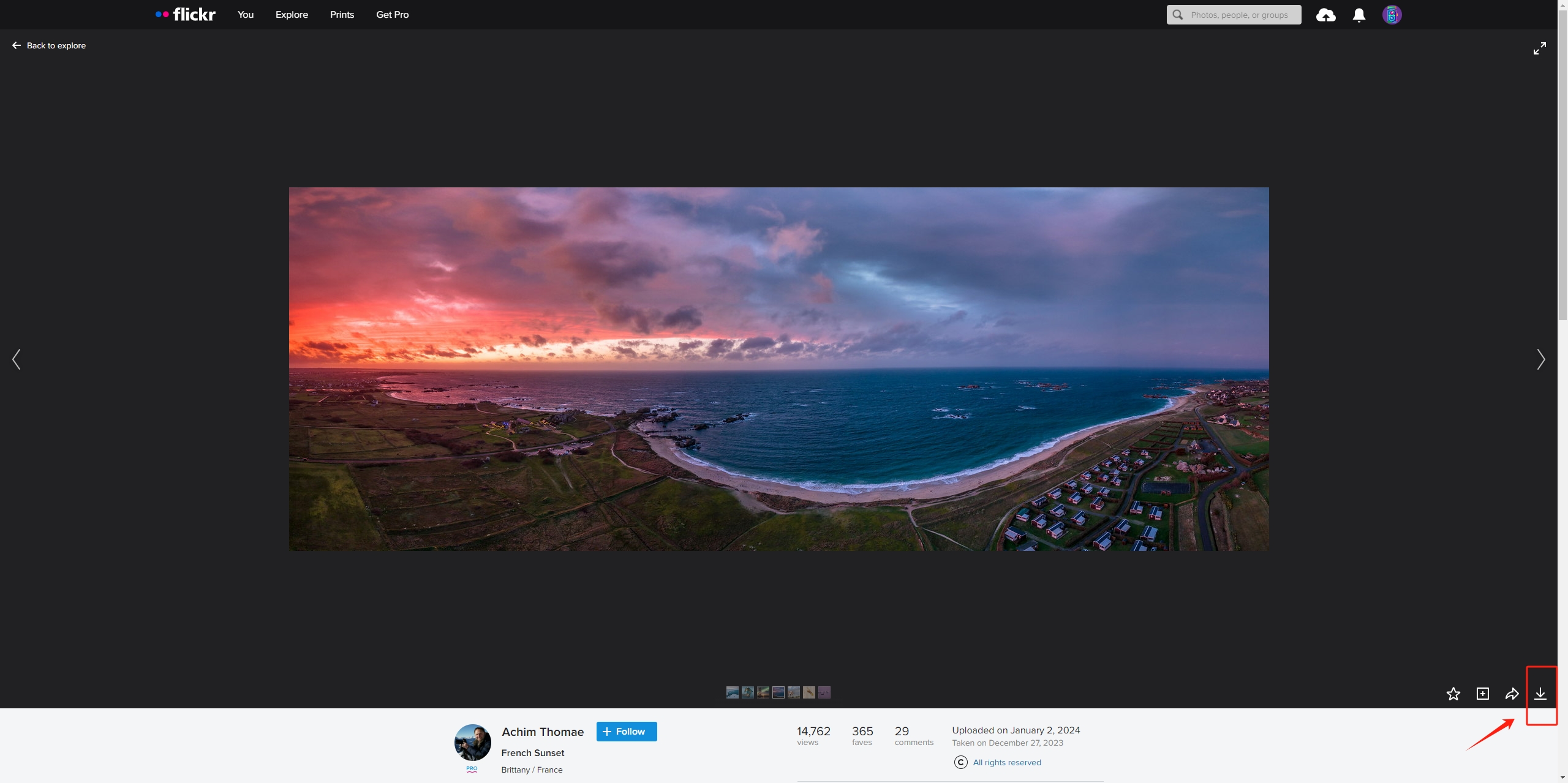
2. Flickr 다운로더로 Flickr 사진 다운로드
강력한 데스크탑 애플리케이션인 Bulkr는 Flickr에서 사진을 대량으로 다운로드할 수 있는 편리한 방법을 제공합니다. 다음 단계를 따르면 Bulkr의 기능을 활용하여 사진을 효율적으로 다운로드할 수 있습니다.
1 단계 : Bulkr 공식 웹사이트를 방문하여 애플리케이션을 다운로드한 후 지침에 따라 컴퓨터에 Bulkr를 설치하세요.
2 단계 : Bulkr를 실행하고 Flickr 계정에 연결한 다음 Bulkr에 권한을 부여하여 Flickr 사진에 액세스합니다. Flickr 세트 또는 포토스트림을 탐색하고 다운로드할 사진을 선택한 후 프로세스를 시작하세요.
3단계 : "Flickr" 섹션을 찾아 사진을 직접 검색할 수도 있습니다. 사진을 선택하고 "다운로드" 버튼을 클릭하면 Bulkr가 선택한 사진을 컴퓨터에 다운로드합니다.
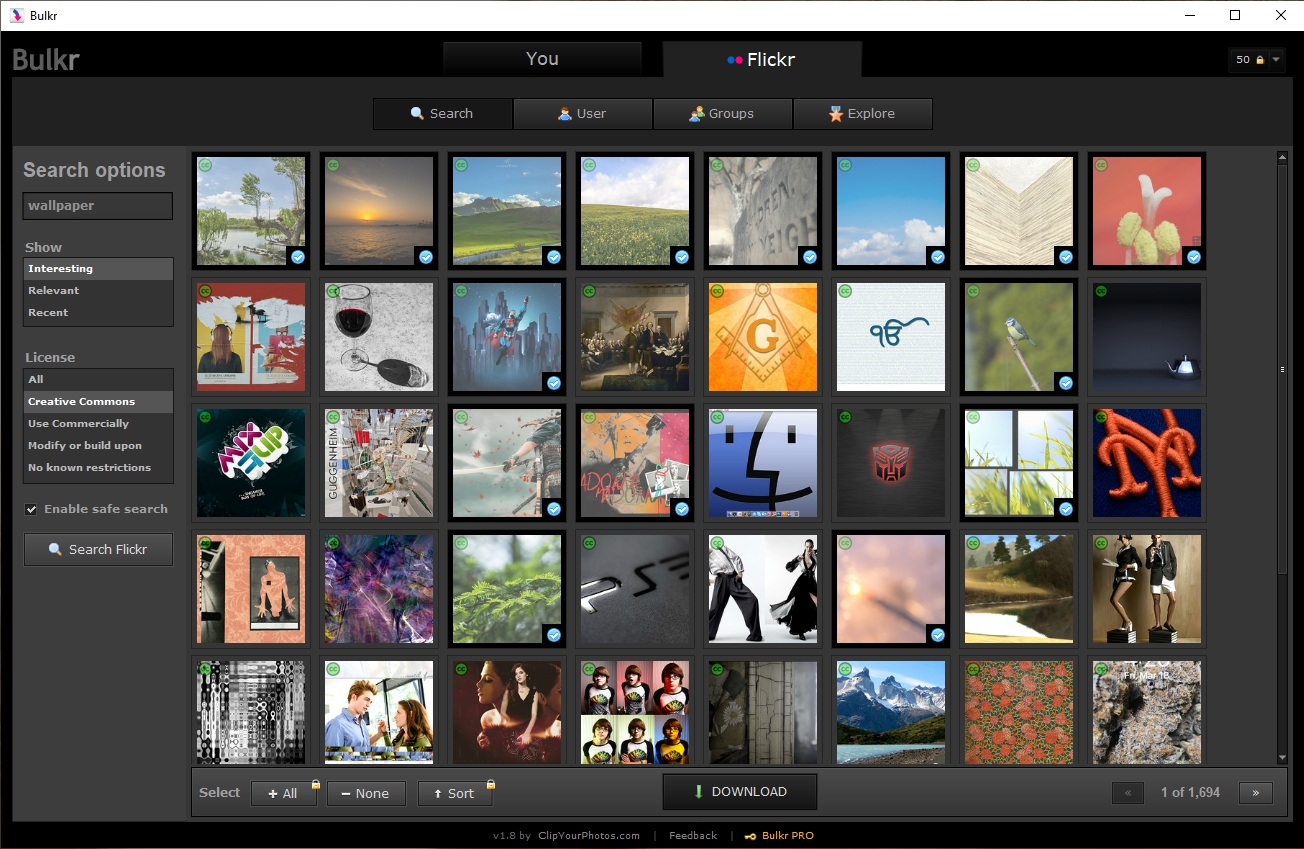
3. 브라우저 확장 기능을 사용하여 Flickr 사진 다운로드
브라우저 확장 기능을 사용하여 Flickr에서 사진을 다운로드하는 것은 이미지를 장치에 저장하는 또 다른 편리하고 효율적인 방법입니다. 다음은 브라우저 확장 프로그램을 사용하여 Flickr에서 사진을 다운로드하는 방법에 대한 단계별 가이드입니다.
1 단계 : 신뢰할 수 있고 잘 검토된 이미지 다운로드 확장 프로그램을 선택하고 브라우저에 설치하세요. Flickr에서 이미지를 쉽게 다운로드할 수 있도록 다양한 브라우저에 사용할 수 있는 여러 브라우저 확장이 있습니다. Google Chrome(“Imageye”, “Flickr Downloader” 또는 “Download All Images”) 및 Mozilla Firefox(“Flickr Downloadr”)와 같은 인기 있는 브라우저에는 이러한 목적을 위한 전용 확장 프로그램이 있습니다.
2 단계 : Flickr 웹사이트로 이동하여 계정에 로그인한 다음 이미지를 다운로드하려는 페이지로 이동합니다.
3단계 : 브라우저 도구 모음에서 확장 아이콘을 클릭하고 다운로드한 이미지의 크기/해상도를 선택한 다음 클릭하여 Flickr에서 선택한 이미지를 다운로드합니다.
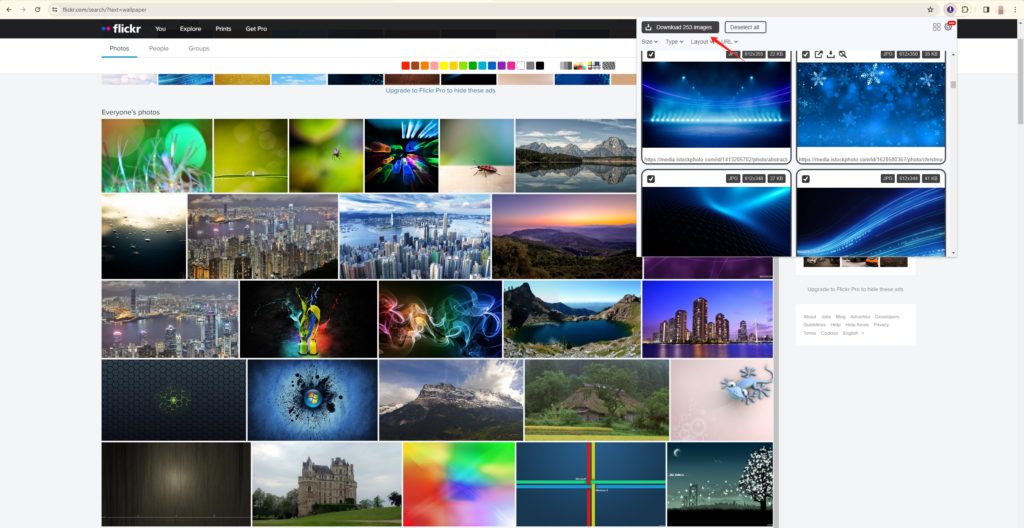
4. 명령줄 도구를 사용하여 Flickr 사진 다운로드
명령줄 인터페이스에 익숙한 사용자의 경우 다음과 같은 도구를 사용하세요.
curl
또는
wget
사진을 다운로드하는 고급 방법을 제공합니다. 명령줄 도구를 사용하여 Flickr 사진을 다운로드하는 단계는 다음과 같습니다.
1 단계
: 다음과 같은 도구를 설치합니다.
curl
또는
wget
귀하의 운영 체제에 따라.
2 단계 : Flickr에서 사진을 마우스 오른쪽 버튼으로 클릭하고 해당 URL을 복사합니다.
3단계 : 터미널에서 복사된 URL과 함께 명령줄 도구를 사용하여 사진을 다운로드합니다.
- 컬을 사용하는 경우 다음 명령을 입력하십시오. 컬 -O [복사한 Flickr 사진 URL을 여기에 붙여넣기]
- wget을 사용하는 경우 다음 명령을 입력합니다. wget [복사한 Flickr 사진 URL을 여기에 붙여넣으세요.]
그런 다음 Enter 버튼을 누르면 사진이 현재 작업 디렉토리에 다운로드됩니다.
5. Flickr에서 사진 대량 다운로드 Imaget 다운로더
Flickr에서 모든 사진을 다운로드하는 보다 진보되고 효율적인 접근 방식을 찾고 있다면 다음을 수행하십시오. Imaget 다운로더가 최선의 선택입니다. Imaget Flickr, Getty, Instagram, Pinterest, Google 및 기타 웹사이트를 포함한 모든 웹사이트에서 이미지와 gif를 다운로드하는 작업을 단순화하는 강력한 다운로더입니다. 대량 다운로드 및 페이지 자동 스크롤과 같은 고급 기능은 여러 장의 사진을 쉽게 다운로드하려는 사용자에게 이상적인 선택입니다.
Flickr에서 사진과 앨범을 대량으로 다운로드하려면 다음 단계를 따르세요. Imaget :
1 단계 : Flickr에서 다운로드를 시작하려면 다운로드 및 설치가 필요합니다. Imaget 당신의 컴퓨터에서.
2 단계 : 다운로드하려는 사진이 포함된 Flickr 페이지 또는 앨범의 URL을 복사하여 엽니다. Imaget 그리고 주소창에 URL을 붙여넣으세요.
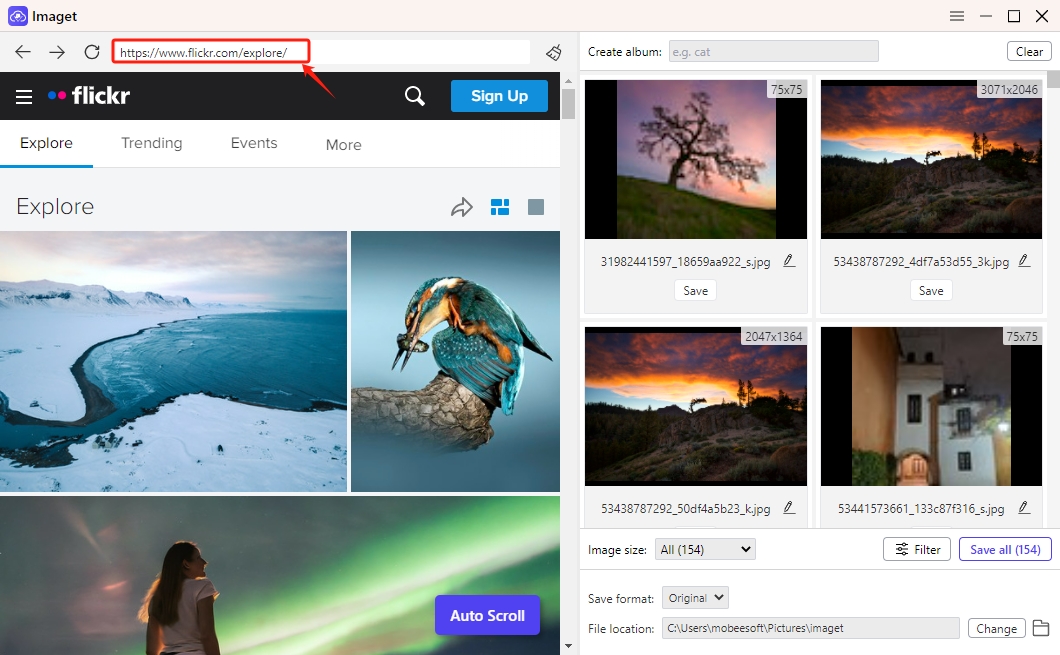
3단계 : "를 클릭하세요. 자동 스크롤 "버튼과 Imaget 자동으로 스크롤하여 이 페이지의 모든 이미지를 로드합니다.
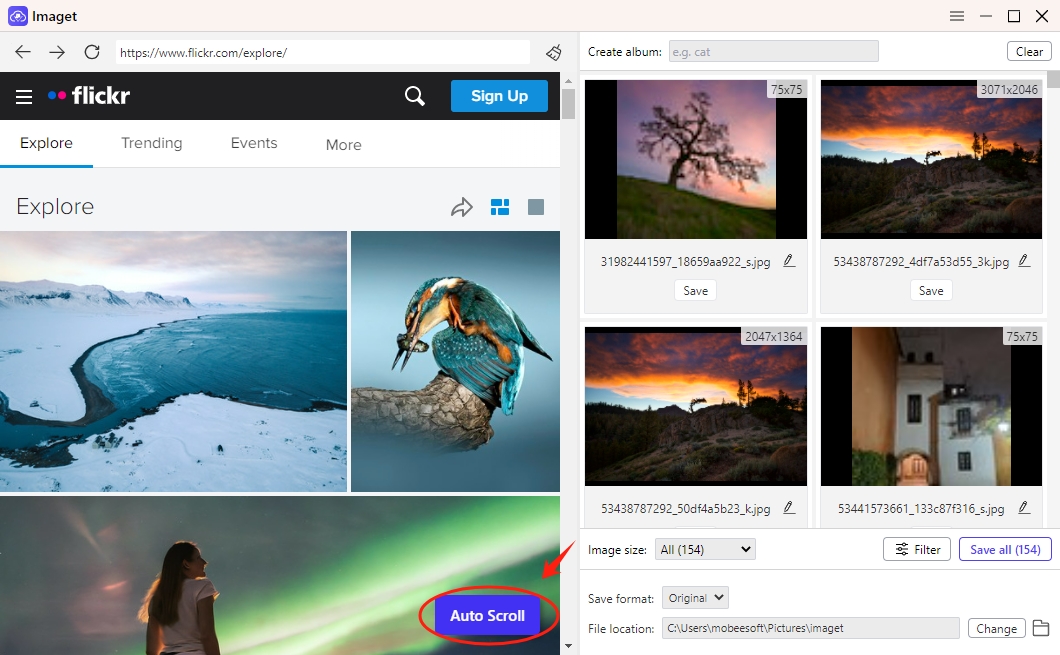
4단계 : 다운로드할 사진을 크기와 형식에 따라 선택할 수 있습니다. 게다가 새 앨범을 만들고, 사진 이름을 바꾸고, 출력 형식을 선택하여 사진을 저장할 수도 있습니다.
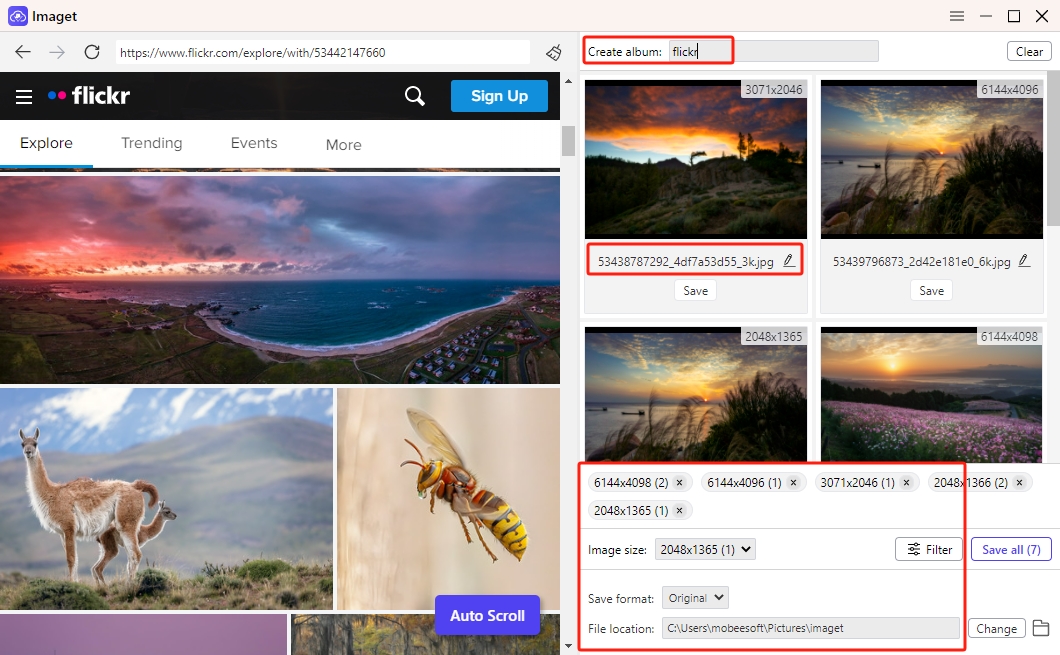
5단계 : 원본 크기의 이미지를 찾을 수 없는 경우, 이미지를 클릭하여 다시 로드할 수 있으며, Imaget 이 이미지를 원본 품질로 표시합니다.
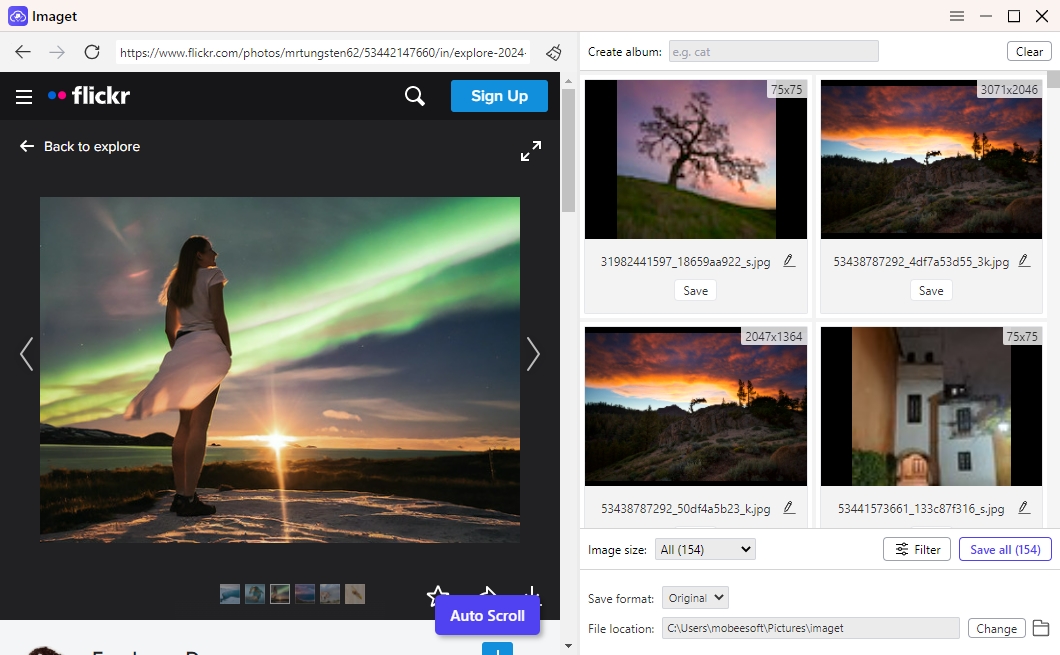
6단계 : "를 클릭하세요. 모두 저장 "버튼과 Imaget Flickr에서 선택한 모든 이미지를 다운로드합니다.
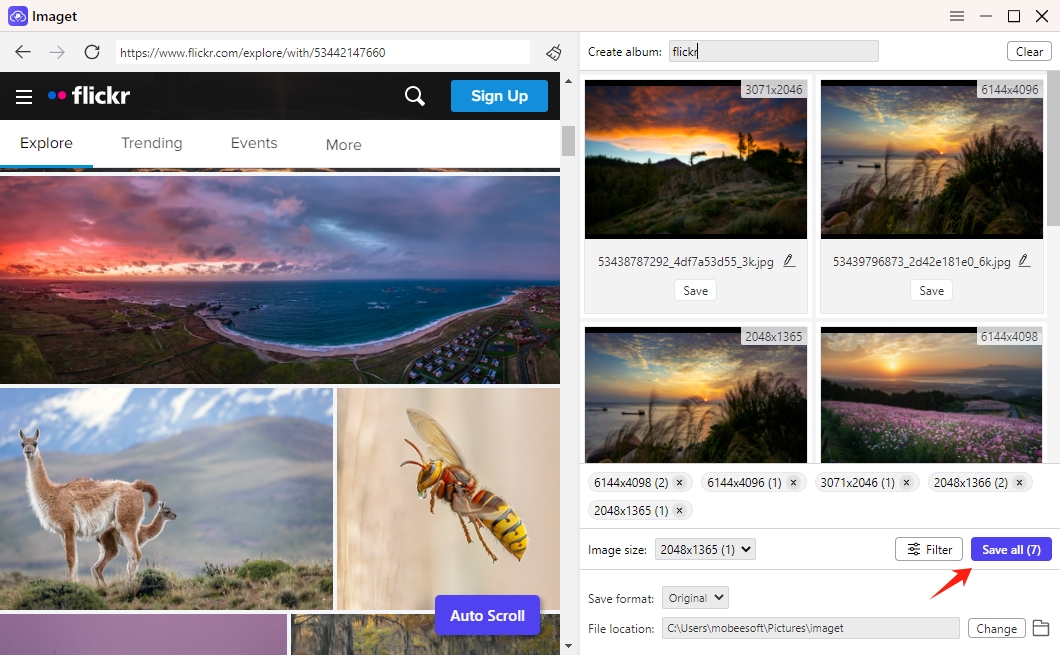
7단계 : 다운로드가 완료되면 “ 폴더 열기 ” 아이콘을 클릭하면 컴퓨터에 다운로드된 모든 Flickr 이미지를 찾을 수 있습니다.
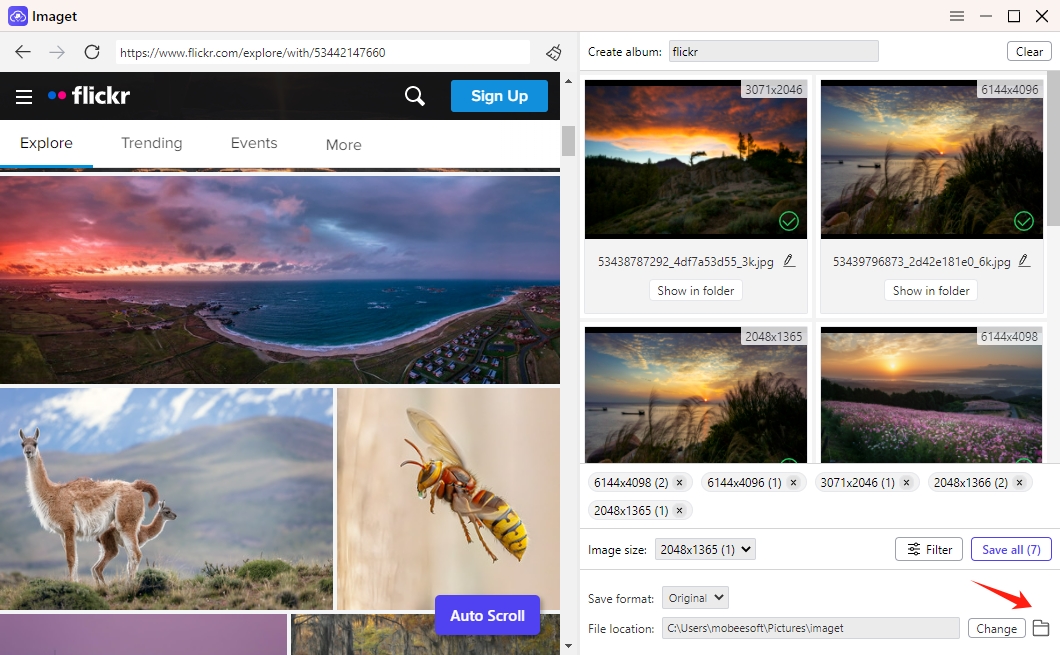
결론
Flickr의 기본 옵션, Bulkr와 같은 타사 도구 또는 브라우저 확장을 선택하든 관계없이 Flickr에서 사진을 다운로드하는 것은 원활한 경험이 될 수 있습니다. 이미지 다운로드가 많이 필요한 경우 다음을 시도해야 합니다. Imaget 의 대량 다운로드 기능입니다. Imaget Flickr 사진 다운로드에 대한 고급 접근 방식을 원하는 매니아, 연구원 및 콘텐츠 제작자를 위한 강력한 동맹으로 부상하고 있습니다. 고급 Flickr 사진 다운로드의 세계에 빠져보세요. Imaget 시각적 탐색의 잠재력을 최대한 활용하세요.
